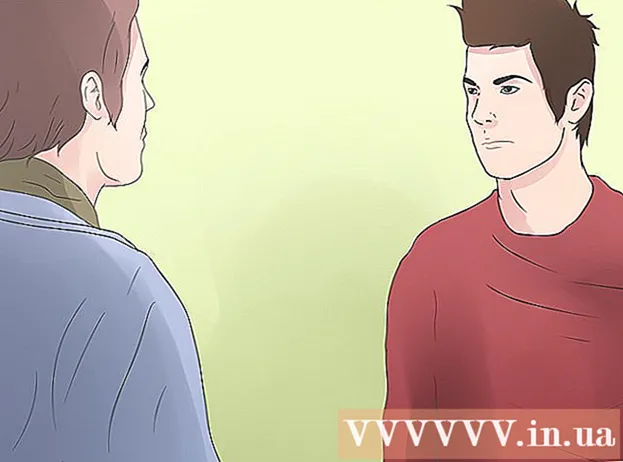Аутор:
Roger Morrison
Датум Стварања:
8 Септембар 2021
Ажурирати Датум:
21 Јуни 2024

Садржај
- На корак
- Метод 1 од 5: Ресетујте Линксис рутер
- Метод 2 од 5: Пријавите се на Линксис рутер
- 3. метод од 5: Подесите администраторску лозинку помоћу кабловског модема
- Метод 4 од 5: Постављање администраторске лозинке помоћу АДСЛ модема
- 5. метод од 5: Стварање лозинке за вашу бежичну мрежу
- Савети
Да бисте ресетовали рутер, мораћете ресетовати рутер на фабричке поставке. Тада можете одабрати нову лозинку.
На корак
Метод 1 од 5: Ресетујте Линксис рутер
 Укључите рутер. Већина усмеривача Линксис нема дугме за напајање, али се сами укључују када прикључите кабл за напајање.
Укључите рутер. Већина усмеривача Линксис нема дугме за напајање, али се сами укључују када прикључите кабл за напајање.  Ресетујте рутер. Сачекајте да лампица "напајање" затрепери, а затим притисните дугме за ресетовање 10 секунди.
Ресетујте рутер. Сачекајте да лампица "напајање" затрепери, а затим притисните дугме за ресетовање 10 секунди. - Дугме за ресетовање се обично налази на задњој страни рутера, поред кабла за напајање. Али у зависности од модела, може се налазити и другде.
- Старији усмеривачи Линксис захтевају да притиснете и задржите дугме за ресетовање најмање 30 секунди да бисте ресетовали рутер.
 Искључите и поново укључите рутер. Да бисте искључили рутер, ископчајте кабл за напајање, сачекајте 30 секунди, а затим га поново укључите. Овај процес се назива „циклус напајања“.
Искључите и поново укључите рутер. Да бисте искључили рутер, ископчајте кабл за напајање, сачекајте 30 секунди, а затим га поново укључите. Овај процес се назива „циклус напајања“.  Сачекајте да лампица "напајање" престане да трепће. Ако лампица не престане да трепће, искључите рутер, сачекајте још 30 секунди, а затим поново укључите рутер.
Сачекајте да лампица "напајање" престане да трепће. Ако лампица не престане да трепће, искључите рутер, сачекајте још 30 секунди, а затим поново укључите рутер.  Повежите рутер са рачунаром. Повежите рутер са рачунаром помоћу Етхернет кабла. За успостављање везе можете да користите било који етернет порт на рутеру.
Повежите рутер са рачунаром. Повежите рутер са рачунаром помоћу Етхернет кабла. За успостављање везе можете да користите било који етернет порт на рутеру. - Ако је усмеривач повезан са рачунаром путем етернета, светлиће лампица поред етернет порта.
 Повежите свој рутер са модемом. Искључите модем, повежите рутер са модемом и поново укључите модем.
Повежите свој рутер са модемом. Искључите модем, повежите рутер са модемом и поново укључите модем. - У овом тренутку модем је повезан са Интернет портом у вашем зиду и рачунаром. Рутер је повезан на модем. Рачунар такође не би требало да буде повезан са рутером.
Метод 2 од 5: Пријавите се на Линксис рутер
 Отворите веб прегледач.
Отворите веб прегледач. Идите на страницу за конфигурацију вашег рутера. У траку за адресу прегледача откуцајте следеће: хттп://192.168.1.1/
Идите на страницу за конфигурацију вашег рутера. У траку за адресу прегледача откуцајте следеће: хттп://192.168.1.1/ Унесите подразумевано корисничко име и лозинку. Када видите страницу за конфигурацију вашег Линксис рутера, откуцајте админ на „Корисничко име“. У поље „Лозинка“ откуцајте админ.
Унесите подразумевано корисничко име и лозинку. Када видите страницу за конфигурацију вашег Линксис рутера, откуцајте админ на „Корисничко име“. У поље „Лозинка“ откуцајте админ.
3. метод од 5: Подесите администраторску лозинку помоћу кабловског модема
 Промените своје корисничко име и лозинку. Пронађите поља „Корисничко име“ и „Лозинка“. Ако не видите ова поља, кликните картицу „Подешавање“, а затим „Основно“. Унесите ново корисничко име и нову лозинку.
Промените своје корисничко име и лозинку. Пронађите поља „Корисничко име“ и „Лозинка“. Ако не видите ова поља, кликните картицу „Подешавање“, а затим „Основно“. Унесите ново корисничко име и нову лозинку. - Запишите своје корисничко име и лозинку у случају да их заборавите.
 Идите на картицу „Клон МАЦ адресе“. Кликните на „Подешавање“, а затим на „Клон МАЦ адресе“.
Идите на картицу „Клон МАЦ адресе“. Кликните на „Подешавање“, а затим на „Клон МАЦ адресе“. - МАЦ је скраћеница од „Контрола приступа медијима“, што је јединствени идентитет који ваш интернет провајдер користи за препознавање вашег модема.
 Доделите МАЦ адресу свом рутеру. У одељку „Клон МАЦ адресе“ кликните на „Омогућено“. Кликните на „Клонирај МАЦ свог рачунара“. Кликните на „Сачувај поставке“ да бисте сачували подешавања.
Доделите МАЦ адресу свом рутеру. У одељку „Клон МАЦ адресе“ кликните на „Омогућено“. Кликните на „Клонирај МАЦ свог рачунара“. Кликните на „Сачувај поставке“ да бисте сачували подешавања.  Проверите интернет везу. Кликните на картицу „Статус“. Потражите „Интернет ИП адреса“. Ако видите нешто осим 0.0.0.0, онда је све исправно постављено. Ако је видите, кликните на Релеасе ИП Аддресс (Отпусти ИП адресу), а затим на Обнови ИП адресу да бисте добили нову ИП адресу.
Проверите интернет везу. Кликните на картицу „Статус“. Потражите „Интернет ИП адреса“. Ако видите нешто осим 0.0.0.0, онда је све исправно постављено. Ако је видите, кликните на Релеасе ИП Аддресс (Отпусти ИП адресу), а затим на Обнови ИП адресу да бисте добили нову ИП адресу. - Ако у овом тренутку још увек нисте повезани на Интернет, изведите „циклус напајања“ (погледајте корак 3 методе 1). Затим учините исто са рутером. На крају, учините исто са рачунаром.
- Ако и даље немате интернет везу, обратите се свом добављачу Интернет услуга.
Метод 4 од 5: Постављање администраторске лозинке помоћу АДСЛ модема
 Унесите корисничко име и лозинку свог ИСП-а. Кликните падајући мени „Тип интернет везе“, а затим кликните ПППоЕ. Унесите корисничко име и лозинку које сте добили од добављача Интернет услуга. Кликните на „Сачувај поставке“ да бисте сачували подешавања.
Унесите корисничко име и лозинку свог ИСП-а. Кликните падајући мени „Тип интернет везе“, а затим кликните ПППоЕ. Унесите корисничко име и лозинку које сте добили од добављача Интернет услуга. Кликните на „Сачувај поставке“ да бисте сачували подешавања. - Ако нисте добили корисничко име и лозинку, контактирајте их. Ваш рутер не може правилно да функционише без ових информација.
 Промените име бежичне мреже. Кликните картицу „Вирелесс“, а затим „Басиц Вирелесс Сеттингс“. Кликните на „Мануал“ у „Цонфигуратион Виев“. У поље „Име бежичне мреже (ССИД)“ унесите жељено име ваше бежичне мреже. Кликните на „Сачувај поставке“ да бисте сачували подешавања.
Промените име бежичне мреже. Кликните картицу „Вирелесс“, а затим „Басиц Вирелесс Сеттингс“. Кликните на „Мануал“ у „Цонфигуратион Виев“. У поље „Име бежичне мреже (ССИД)“ унесите жељено име ваше бежичне мреже. Кликните на „Сачувај поставке“ да бисте сачували подешавања.  Завршите поступак стварања ваше бежичне мреже. У одељку „Интернет веза“ кликните на Повежи.
Завршите поступак стварања ваше бежичне мреже. У одељку „Интернет веза“ кликните на Повежи.
5. метод од 5: Стварање лозинке за вашу бежичну мрежу
 Идите на страницу „Безбедност“. Након промене лозинке рутера, мораћете да креирате лозинку за приступ бежичној мрежи. На почетном екрану вашег Линксис усмјеривача кликните картицу "Сигурност".
Идите на страницу „Безбедност“. Након промене лозинке рутера, мораћете да креирате лозинку за приступ бежичној мрежи. На почетном екрану вашег Линксис усмјеривача кликните картицу "Сигурност".  Изаберите сигурносну опцију. Кликните картицу „Бежично“, а затим „Подешавања бежичне мреже“. Поред „Приказ конфигурације“ кликните на „Ручно“.
Изаберите сигурносну опцију. Кликните картицу „Бежично“, а затим „Подешавања бежичне мреже“. Поред „Приказ конфигурације“ кликните на „Ручно“. - Ако не видите ову опцију („Ручно“), померите се надоле док не видите одељак „Бежична безбедност“.
 Изаберите тип заштите. Кликните падајући мени „Режим заштите“ и одаберите врсту заштите.
Изаберите тип заштите. Кликните падајући мени „Режим заштите“ и одаберите врсту заштите. - ВПА2 је најсигурнија опција, али старији уређаји често подржавају само ВЕП. ВПА2 се препоручује, само ако то не успе, можете одабрати ВЕП.
 Унесите лозинку. У поље „Пасспхрасе“ можете унети жељену лозинку. Кликните на „Сачувај поставке“ да бисте сачували подешавања.
Унесите лозинку. У поље „Пасспхрасе“ можете унети жељену лозинку. Кликните на „Сачувај поставке“ да бисте сачували подешавања.  Повежите се на Интернет бежично. Када се први пут повезујете са бежичном мрежом, морате да унесете лозинку.
Повежите се на Интернет бежично. Када се први пут повезујете са бежичном мрежом, морате да унесете лозинку.
Савети
- Ако тражите информације о свом одређеном моделу, кликните овде да бисте приступили страници помоћи Линксис. Изаберите свој модел из падајућег менија.
- Ако не успе, обратите се добављачу Интернет услуга или потражите тачна подешавања на веб локацији провајдера.